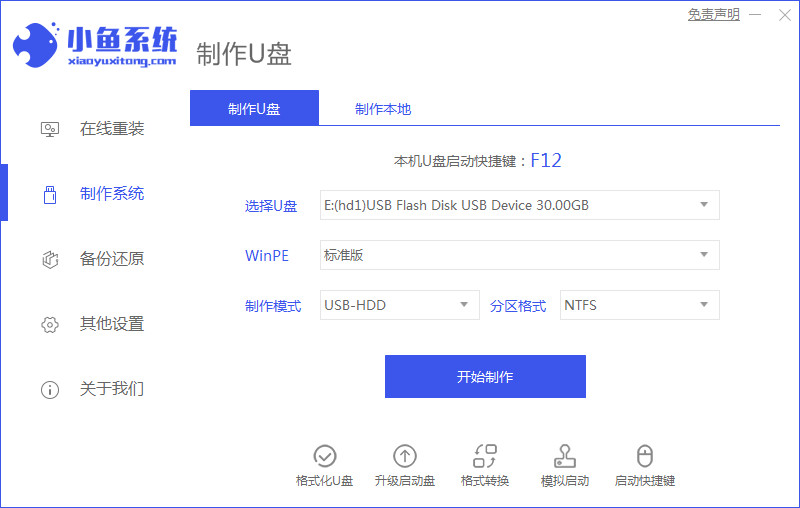- 编辑:飞飞系统
- 时间:2023-08-29
win11系统是微软最近推出的一款比较流行的操作系统。它在功能和操作方面都有独特的亮点,因此很多网友都想为电脑重装系统win11体验。一些使用台式电脑的用户想知道如何在桌面上重装系统win11。下面将介绍台式电脑重装系统win11的步骤。
工具/原料:
系统版本:windows11系统
品牌型号: 联想扬天t4900
软件版本:微软win11升级工具小白三步安装版工具1.0
方法/步骤:
方法一:借助微软win11升级工具安装win11
1、首先确保你的电脑满足win11的电脑配置要求,然后再继续使用方法一。具体win11电脑配置要求如图:
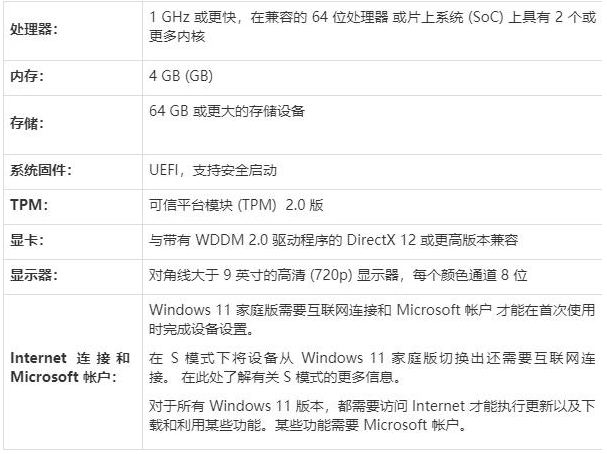
2、或者可以使用微软发布的“PC Health Check Application”工具来检查电脑设备是否满足Win11的最低硬件要求。
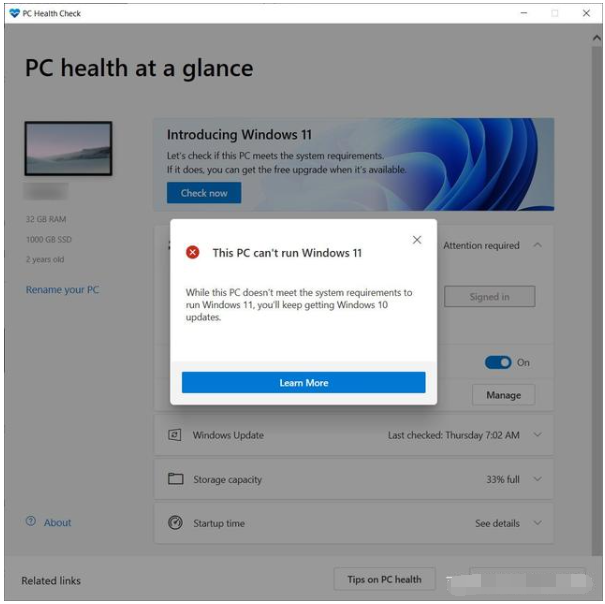
3、如果满足配置要求,请前往微软官方windows下载地址(microsoft.com/zh-cn/software-download/windows11/)。推荐使用第二种方法(下图标注),点击下载。
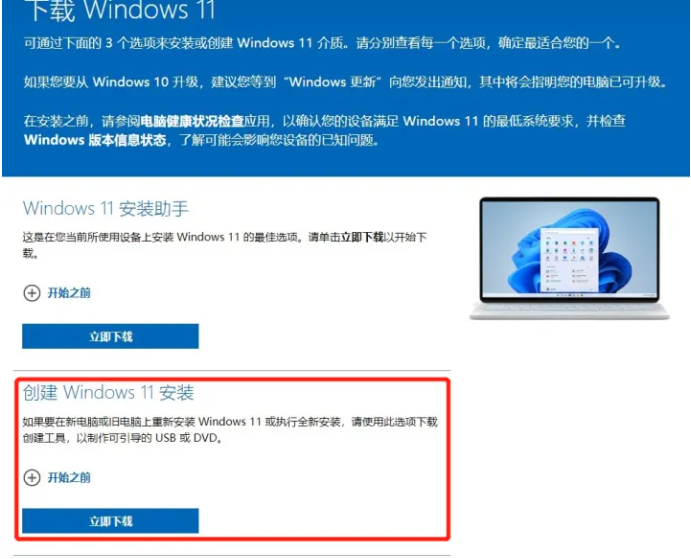
4、下载后运行并打开win11升级安装软件,选择推荐的Windows 11版本。
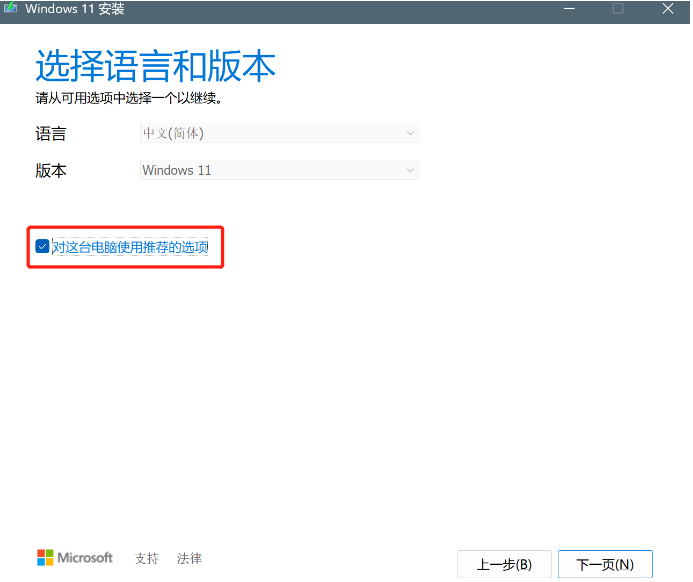
5. 选择Win11文件的保存方式和位置。这里使用ISO文件。
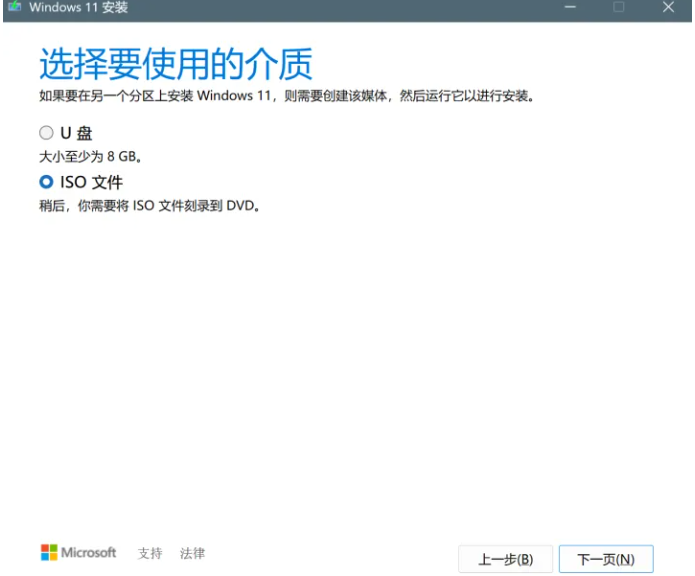
6、设置完成后,等待Win11系统文件下载。
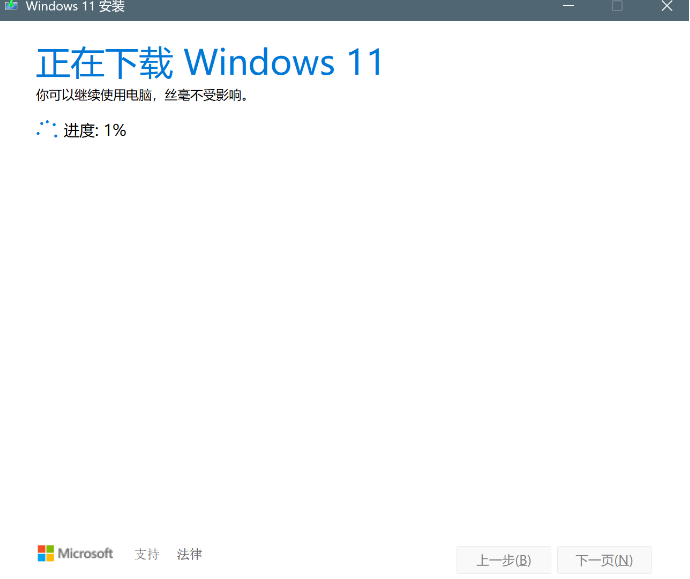
7. 打开下载的IOS镜像文件,解压,然后运行“setup”程序。
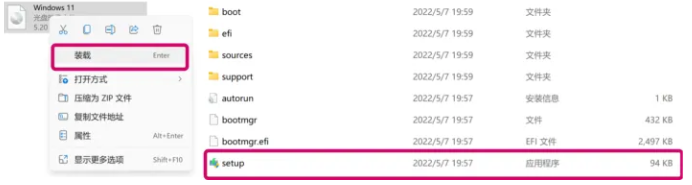
8. 一般默认选项,然后单击下一步。
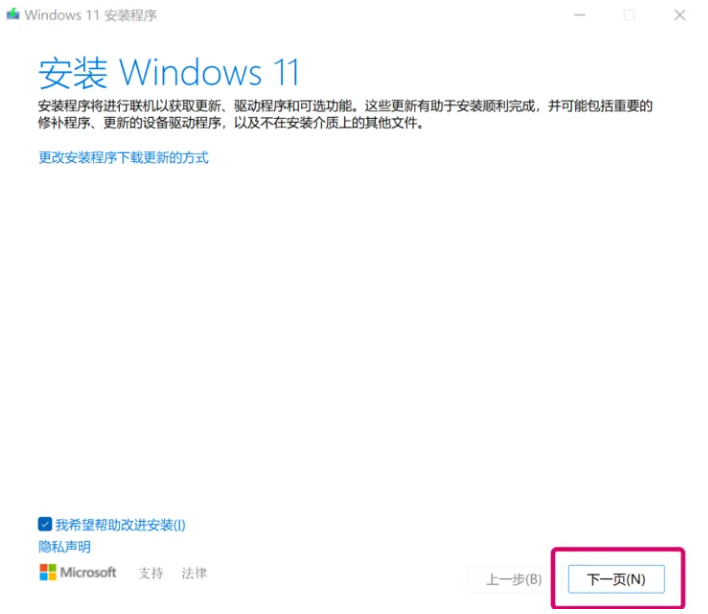
9. 在软件安装设置中使用推荐的设置,最后单击安装。
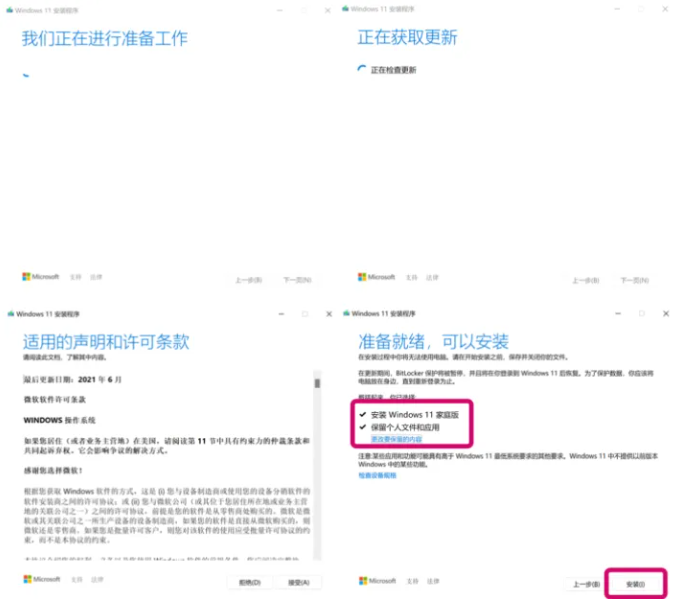
10、等待完成进入新版Win11主界面,根据提示进行相关系统设置即可正常使用。
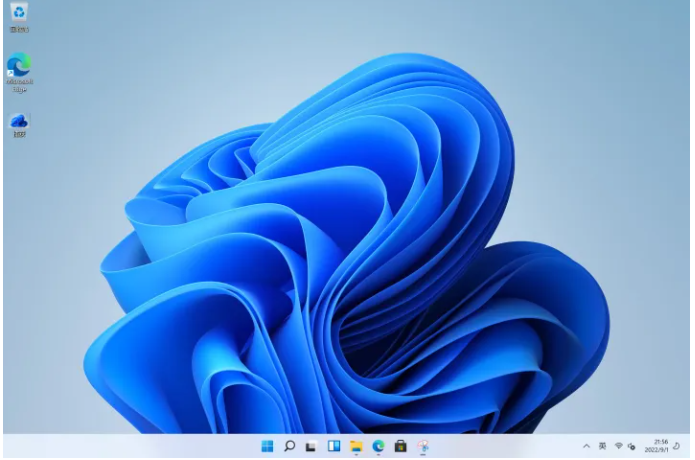
方法二:使用小白工具在线一键安装win11(推荐)
如果无法满足配置要求,无法使用方法一,我们还可以使用小白三步安装工具,一键在线安装原版windows11系统,这样可以避开win11的配置要求,操作也更简单而且更适合电脑新手。具体步骤如下:
1、在电脑上打开“小白系统官网”,下载小白三步安装工具,打开,选择原来的win11系统重新安装。
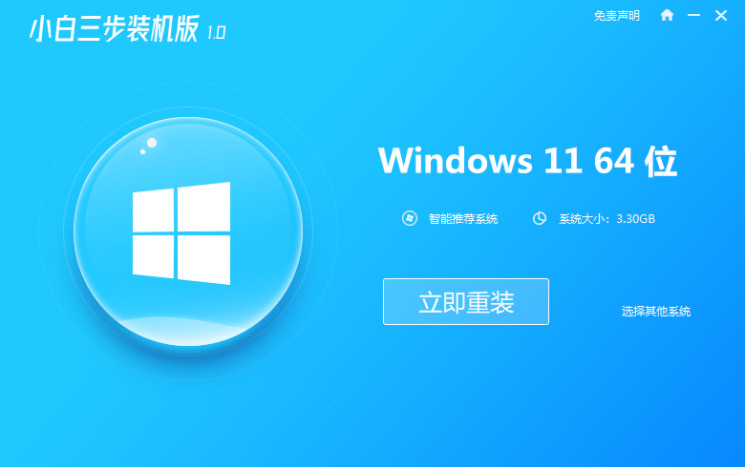
2、等待软件自动下载win11系统镜像并部署环境,完成后自动重启电脑。
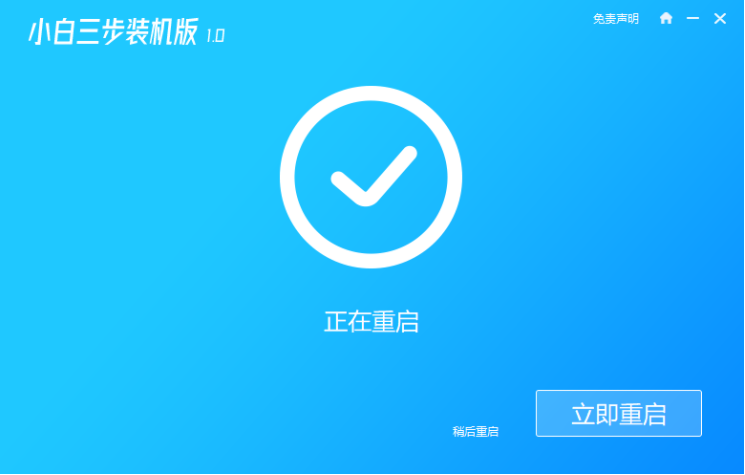
3、自行进入小白PE系统。
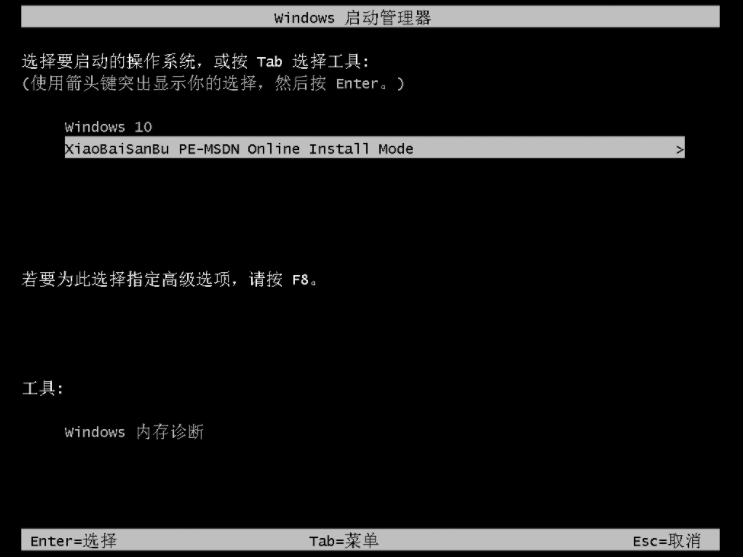
4、等待小白安装工具自动打开并安装win11系统。
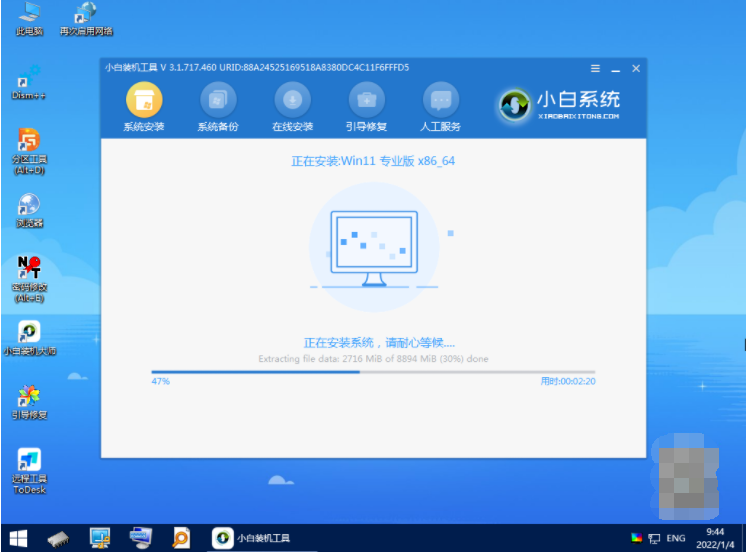
5. 安装完成后,单击“立即重新启动”。
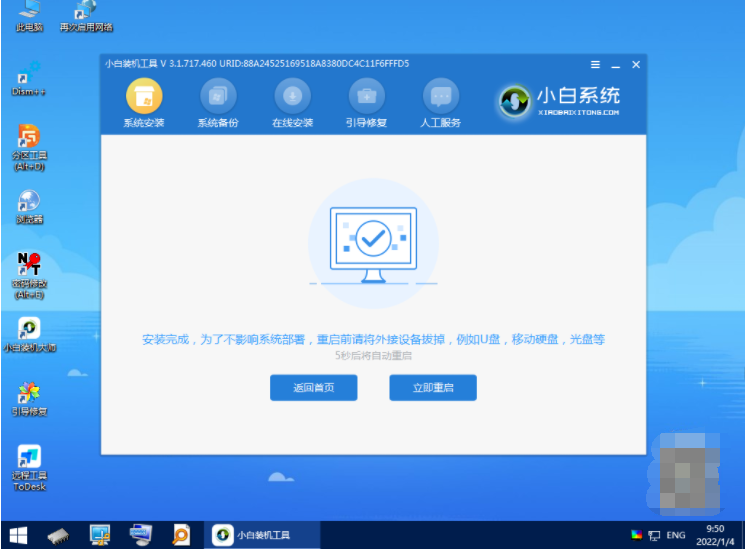
6、进入win11桌面后,完成相关设置即可正常使用。

注意事项:安装系统前,注意备份电脑磁盘上的重要数据,以免丢失。
总结:
一般来说,台式机重装win11的步骤比较简单。可以使用微软官方的win11升级工具,也可以使用更方便好用的小白三步安装工具在线一键安装,非常适合新手用户使用,有需要的朋友可以参考教程进行操作。更多电脑重装教程可以在“小白一键重装系统官网”查看。